在电脑使用过程中,我们有时需要重新安装或升级操作系统。而使用U盘刷写Windows系统是一种简便的方法,本文将为您介绍详细的操作步骤和注意事项。

准备工作
在开始之前,确保您已经准备好以下物品:一台电脑、一个U盘(容量不小于8GB)、一个可用的电脑系统镜像文件以及一个可用的软件工具。
下载Windows系统镜像文件
访问微软官方网站或其他可靠的下载渠道,下载所需的Windows系统镜像文件,并确保其完整性和正确性。

选择合适的U盘
根据您的U盘容量选择合适的U盘,建议容量不小于8GB,确保其拥有足够的存储空间来存储系统镜像文件。
格式化U盘
将U盘连接至电脑,并进行格式化操作。在格式化时,请注意备份U盘上的重要数据,因为格式化将导致数据丢失。
创建可引导的U盘
使用软件工具,如Rufus、WinToUSB等,将U盘制作成可引导的U盘。确保选择正确的U盘和系统镜像文件,并按照软件工具的指引进行制作。
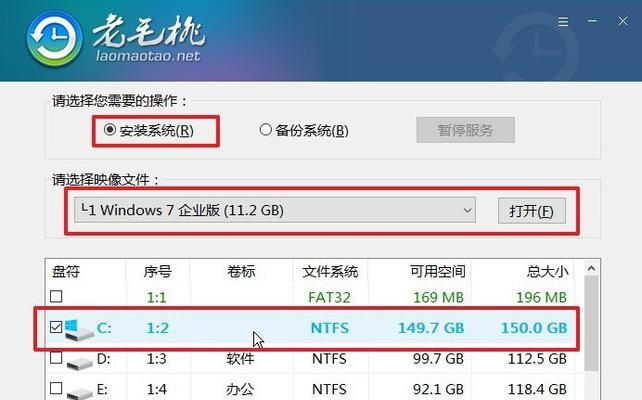
设置电脑启动顺序
进入电脑BIOS设置界面,将U盘启动选项调整为第一顺位。保存设置并退出BIOS界面。
连接U盘并重启电脑
将制作好的可引导U盘插入电脑,并重新启动计算机。此时,计算机将从U盘中启动,并进入系统安装界面。
选择安装选项
根据自己的需求,选择合适的安装选项,如新安装、升级等。按照安装向导的指引,进行系统安装的相关设置。
等待系统安装
系统安装过程需要一定时间,耐心等待系统自动完成安装过程。请勿在此期间进行其他操作。
重启计算机
安装完成后,根据提示重启计算机。请在重启前拔出U盘,以免再次进入系统安装界面。
系统初始化设置
在计算机重新启动后,按照提示进行系统初始化设置,如语言选择、网络连接、个人账户设置等。
安装所需驱动程序
根据您的电脑硬件情况,下载并安装所需的驱动程序,以确保计算机能够正常运行。
更新系统补丁
连接至网络后,及时更新系统补丁,以保证系统的安全性和稳定性。
安装常用软件
根据个人需求,安装一些常用的软件程序,如办公软件、浏览器等,以满足日常使用的需求。
备份重要数据
在完成以上操作后,记得定期备份重要数据,以防止数据丢失。
通过使用U盘刷写Windows系统,我们可以快速、方便地完成系统的安装或升级。只需准备好相关物品,按照操作步骤进行操作,即可轻松完成。同时,请注意备份重要数据,以免造成数据丢失。希望本文能对您有所帮助。







